پس از بهروزرسانی به macOS Sonoma اوقات خوبی ندارید؟ ما به شما کمک خواهیم کرد تا برخی از مشکلات رایج را برطرف کنید.
خلاصه عناوین
- macOS Sonoma دانلود یا بهروزرسانی نمیشود
- macOS Sonoma به طور خودکار تصویر زمینه را تغییر داد
- مشکلات اتصال وای فای و بلوتوث
- مسائل انجماد و تاخیر
- برنامه ها بیشتر از حد معمول خراب می شوند
- تخلیه غیرعادی باتری
- گرمای بیش از حد و فن های با صدای بلند
یک مک کاملاً کاربردی می تواند رفتار عجیبی را در حین یا پس از به روز رسانی نرم افزار از خود نشان دهد. بنابراین اگر با macOS Sonoma با مشکل مواجه شدید، نگران نباشید. درعوض، همراه با لیستی از مشکلات رایج macOS Sonoma و کمک به رفع آنها را بخوانید.
1. macOS Sonoma دانلود یا به روز نمی شود
برای برخی، مشکلات ممکن است حتی قبل از نصب macOS Sonoma شروع شود. اگر متوجه شدید که به دلایلی نمی توانید به macOS Sonoma به روز رسانی کنید، ممکن است به دلیل عوامل مختلفی مانند:
- اتصال اینترنت ضعیف
- مشکلات سرورهای دانلود اپل
- کمبود فضای ذخیره سازی
- سخت افزار پشتیبانی نشده
از طرف دیگر، زمانی که مک شما در حال بهروزرسانی است، میتوانید برای جزئیات بیشتر به رفع مشکلات ما بپردازید.
2. macOS Sonoma به طور خودکار تصویر زمینه را تغییر داد
اپل معمولاً با هر نسخه اصلی macOS والپیپرها و محافظ های صفحه نمایش جدیدی اضافه می کند. با این حال، macOS Sonoma تغییرات بسیار شدیدی در والپیپرها داشت که جایگزین صفحه قفل با یک تصویر زمینه ویدیویی از تپههای افق سونوما در تمام دسکتاپها شد.
در حالی که لزوماً چیز بدی نیست، اپل همچنین نحوه جایگزینی والپیپرهای خود را در macOS Sonoma تغییر داد و این مشکل را به یک مشکل آزاردهنده تبدیل کرد. در اینجا نحوه تغییر والپیپر خود آورده شده است:
- به تنظیمات سیستم بروید، به پایین اسکرول کنید و روی Wallpaper در نوار کناری سمت چپ کلیک کنید.
- یکی از والپیپرهای قبلی خود را انتخاب کنید.
- به همین ترتیب، Screen Saver را از نوار کناری انتخاب کنید و همین روند را برای تغییر محافظ صفحه خود تکرار کنید. همچنین، نمایش به عنوان تصویر زمینه را در اینجا خاموش کنید.
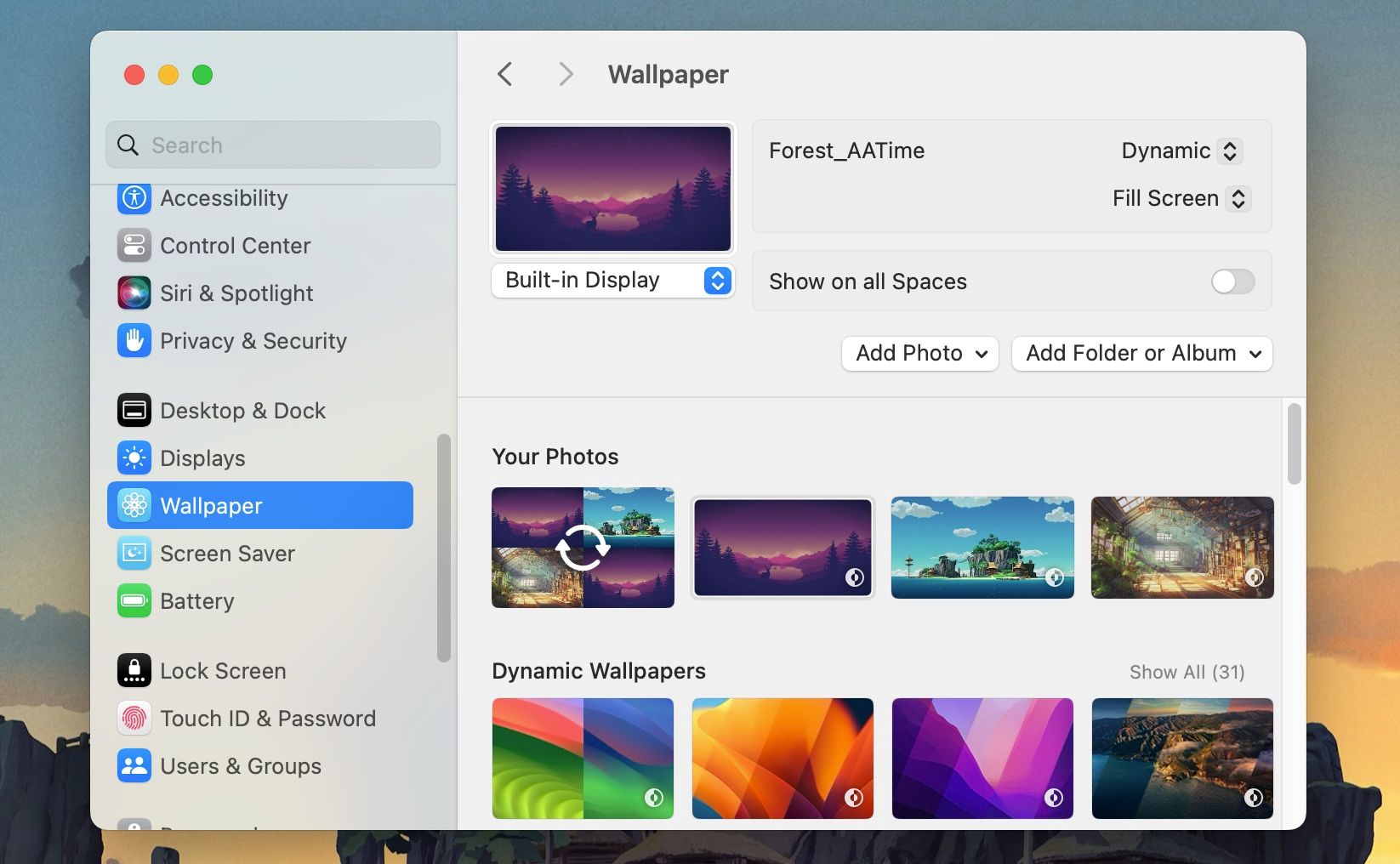
3. مشکلات اتصال وای فای و بلوتوث
همچنین ممکن است پس از بهروزرسانی با مشکلات اتصال مواجه شوید. برای مثال، Mac شما ممکن است به شبکههای Wi-Fi که ذخیره کردهاید متصل نشود یا با دستگاههای بلوتوث شناختهشده شما جفت نشود.
در این مورد، راه اندازی مجدد مک شما ضروری است. اگر کار نکرد، میتوانید SSIDهای Wi-Fi و دستگاههای بلوتوث را فراموش کرده و سعی کنید دوباره آنها را وصل کنید. فهرست جامعی از اقدامات Wi-Fi را در راهنمای ما در مورد اینکه وقتی Mac شما به Wi-Fi وصل نمی شود چه کاری انجام دهید پیدا خواهید کرد.
در مورد بلوتوث، کاری که باید انجام دهید این است:
- تنظیمات سیستم را باز کنید و از منوی سمت چپ به بلوتوث بروید.
- روی دکمه Info (i) در کنار دستگاه بلوتوث مشکلساز کلیک کنید.
- روی Forget This Device در گوشه سمت چپ پایین پنجره و سپس Forget Device را هنگامی که درخواست تأیید ظاهر شد کلیک کنید.
- دستگاه را دوباره از بخش دستگاههای نزدیک اضافه کنید تا دوباره آن را جفت کنید.
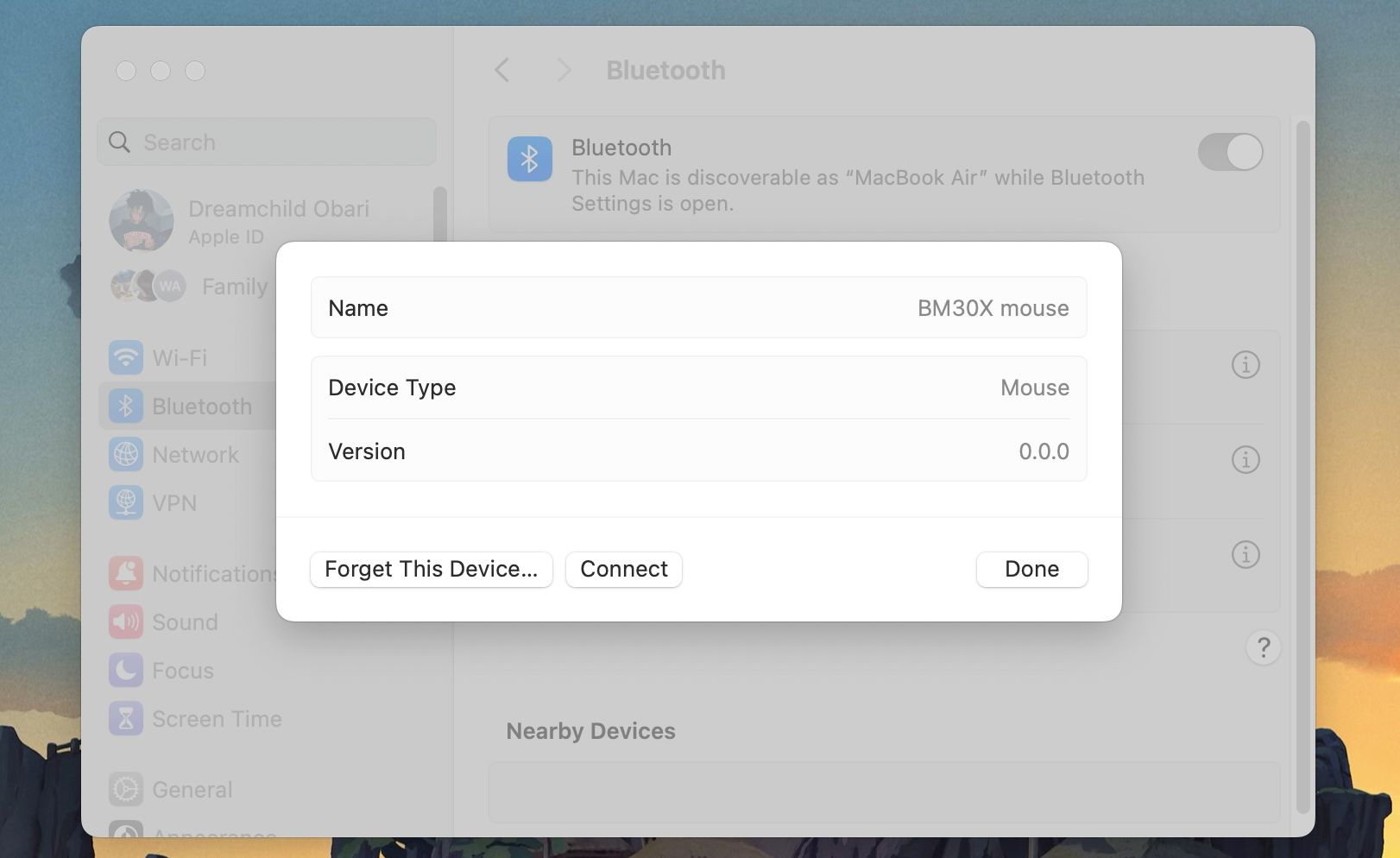
4. مسائل انجماد و تاخیر
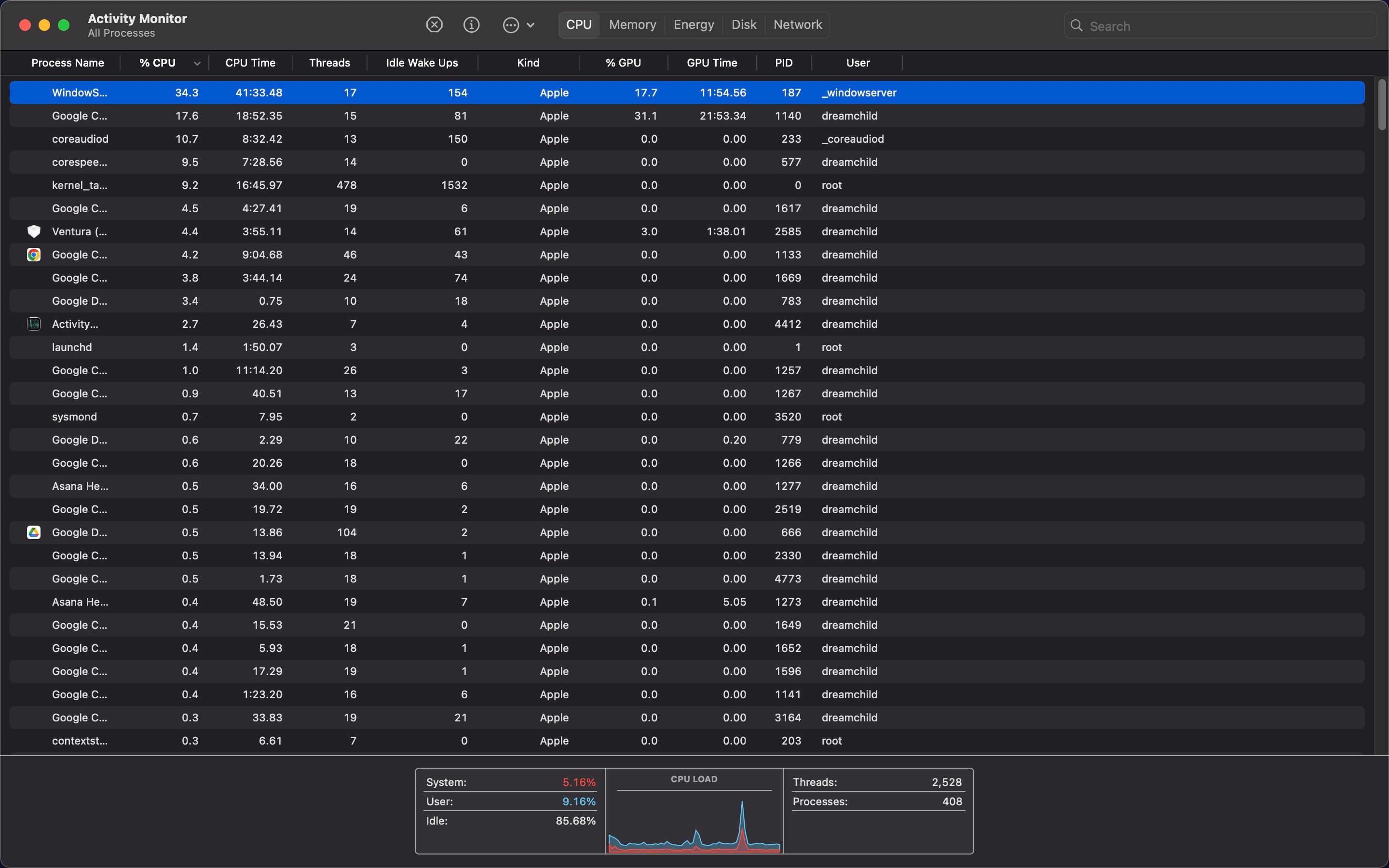
چندین کاربر در موضوعات Reddit پس از بهروزرسانی مکهای خود به macOS Sonoma، تاخیر و انجماد غیرعادی را گزارش کردهاند. مقصر اصلی این مشکل یک CPU یا GPU است.
ما نمیتوانیم به طور قطع بگوییم که چرا این اتفاق در macOS Sonoma رخ میدهد، اما کاری که میتوانید برای کاهش بار CPU خود انجام دهید در اینجا آمده است:
- نمایشگرهای خارجی را در مک خود قطع کنید.
- Activity Monitor را در Mac خود باز کنید، روی CPU کلیک کنید و کارهایی که منابع زیادی مصرف می کنند را متوقف کنید.
- کمی فضای ذخیره سازی را در مک خود پاک کنید.
- برخی از کاربران گزارش کرده اند که کاهش شفافیت در تنظیمات دسترسی به آنها کمک کرده است. کلید کاهش شفافیت را در تنظیمات سیستم > دسترسپذیری > نمایشگر خواهید دید.
5. برنامه ها بیشتر از حد معمول خراب می شوند
گاهی اوقات، برنامهها، بهویژه برنامههای شخص ثالث، ممکن است رفتار غیرعادی داشته باشند و گهگاه پس از بهروزرسانی به macOS Sonoma از کار بیفتند. بسیاری از کاربران چنین مشکلاتی را با برنامه داخلی سافاری در Reddit گزارش کرده اند.
اولین کاری که باید انجام دهید این است که مک خود را مجددا راه اندازی کنید و اگر مشکل همچنان ادامه داشت، بررسی کنید که آیا از نسخه قدیمی macOS Sonoma استفاده می کنید یا خیر. اگر به نظر می رسد برنامه خاصی برای شما مشکل ایجاد می کند، برنامه های مک خود را به روز کنید. ممکن است یک وصله وجود داشته باشد که آن را برای تفاوت های ظریف نسخه سیستم عامل جدیدتر بهینه کند.
و اگر همچنان متوجه خراب شدن برنامهها در مک خود شدید، میتوانید آنها را حذف و دوباره نصب کنید تا ببینید آیا با این کار مشکل برطرف میشود یا خیر.
6. تخلیه غیرعادی باتری
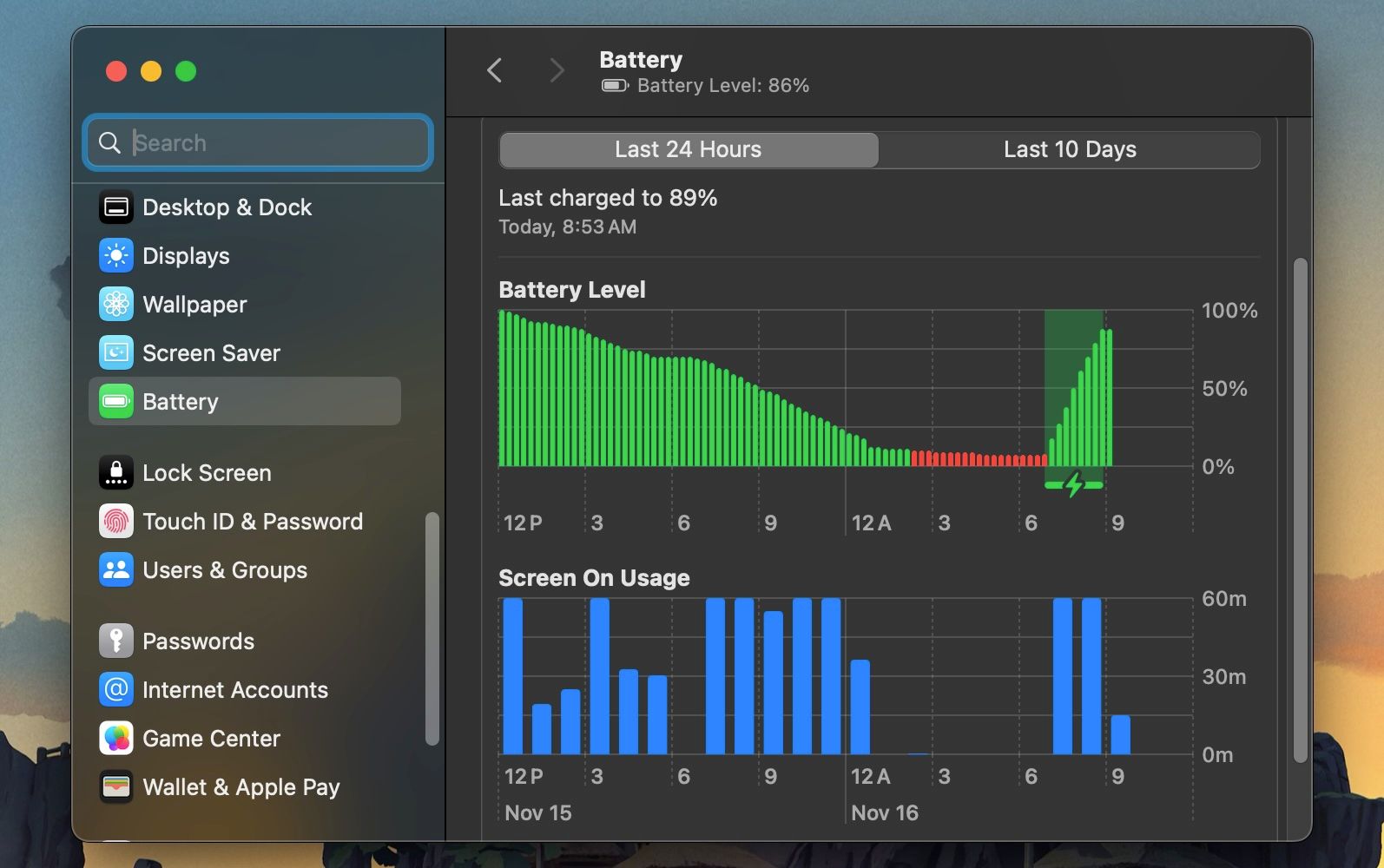
به عنوان افزایش بار پردازنده گرافیکی یا پردازنده، ممکن است متوجه شوید که باتری مک شما بسیار سریعتر از قبل تخلیه می شود.
اگر والپیپرهای ویدیویی را همانطور که قبلاً پیشنهاد کردیم غیرفعال نکرده اید، این نیز راه حلی برای این مشکل است. در مرحله بعد، باید مک خود را مجددا راه اندازی کنید و آن را مشاهده کنید تا ببینید آیا بهبودی در عمر باتری آن وجود دارد یا خیر. اگر مشکل همچنان ادامه داشت، ممکن است مجبور شوید به برنامههای راهاندازی مک خود نگاه کنید و برنامههایی را که فکر میکنید غیر ضروری هستند حذف کنید.
و البته، بررسی کنید که آیا نسخه جدیدی از macOS Sonoma این مشکل را برطرف کرده است یا خیر.
اگر مک شما از نسخه بتای macOS Sonoma استفاده می کند، احتمال بیشتری دارد که با مشکلات بهینه سازی مانند این مواجه شوید. توصیه می کنیم از نرم افزار بتا در رایانه اصلی خود استفاده نکنید.
7. گرمای بیش از حد و فن های با صدای بلند
یک اثر اضافی یک مک پرکار، پردازش حرارت آن است. شاید متوجه شده باشید که هواداران شما چقدر سر و صدا شده اند و چقدر گرما از شاسی خارج می شود.
با این حال، این مشکل مختص macOS Sonoma نیست. درست پس از بهروزرسانی سیستمعامل، مک شما به زمان (و انرژی) نیاز دارد تا فایلهای شما را برای جستجوی بهتر فهرستبندی و سازماندهی کند. بهترین کار این است که اجازه دهید این کار را انجام دهید و مک خود را در حین ایندکس کردن به حالت Sleep قرار دهید.
اگر گرمای بیش از حد شما پس از مرحله نمایه سازی ادامه داشت، باید لیست دلایل بلند بودن فن مک خود را ببینید و آنها را یکی یکی خاموش کنید. اپلیکیشنهای پرکاربرد و دمای بالای محیط تنها چند عاملی هستند که بر سرعت چرخش فن مک شما تأثیر میگذارند.
شکی وجود ندارد که macOS Sonoma نسبت به چند نسخه اخیری که اپل به ما ارائه کرده، کمی کمتر صیقلی است. اما با شناخت اپل، برای رسیدگی به بسیاری از مشکلاتی که کاربران وفادارش گزارش کردهاند، فقط چند بهروزرسانی کافی است.
اگر به سادگی macOS Sonoma را دوست ندارید، میتوانید به macOS Ventura برگردید و منتظر بمانید تا اپل با بهروزرسانیهای نقطهای در طول چند ماه این اشکالات را برطرف کند. به یاد داشته باشید که اگر میخواهید از مشکلات جلوگیری کنید، نصب آخرین نرمافزار به محض در دسترس بودن ایده خوبی نیست.
